1、首先这个向左逐列显现模糊效果 -是在爱剪辑里面的字幕特效-出现特效- 特色显现类-可以找到

2、再就是在右上角的视频预览区域,双击鼠标,打开文字的编辑窗口

3、输入文字,确定之后,文字就会出现在视频预览区域

4、我们可以修改文字的各种属性-字体、大小、颜色以及描边

5、在保证字幕被选择的情况下,可以勾选左侧的-向左逐列显现模糊效果 ,形成文字效果

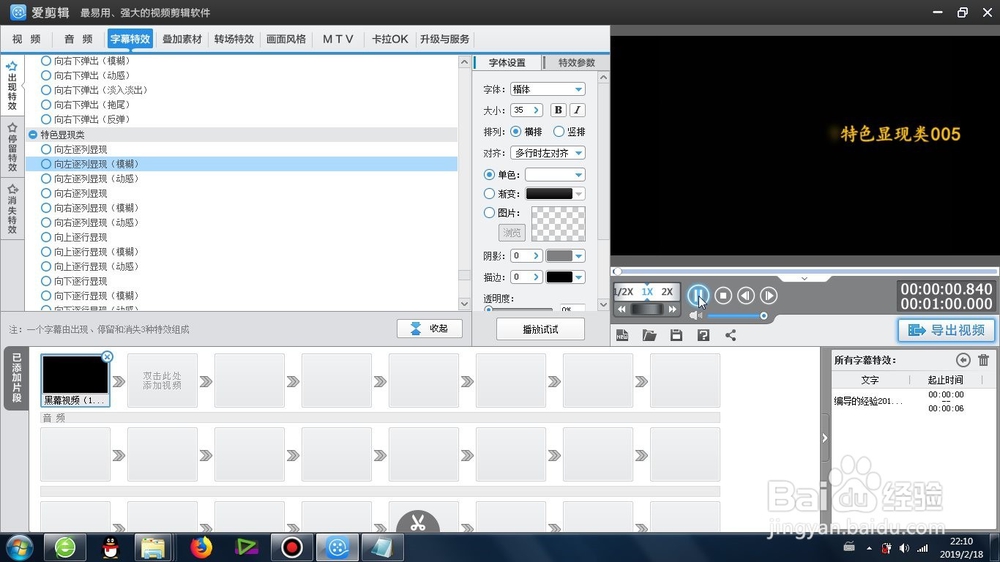
6、我们可以在视频预览区域利用播放按键,进行向左逐列显现模糊效果 的整体预览

时间:2024-10-13 14:34:31
1、首先这个向左逐列显现模糊效果 -是在爱剪辑里面的字幕特效-出现特效- 特色显现类-可以找到

2、再就是在右上角的视频预览区域,双击鼠标,打开文字的编辑窗口

3、输入文字,确定之后,文字就会出现在视频预览区域

4、我们可以修改文字的各种属性-字体、大小、颜色以及描边

5、在保证字幕被选择的情况下,可以勾选左侧的-向左逐列显现模糊效果 ,形成文字效果

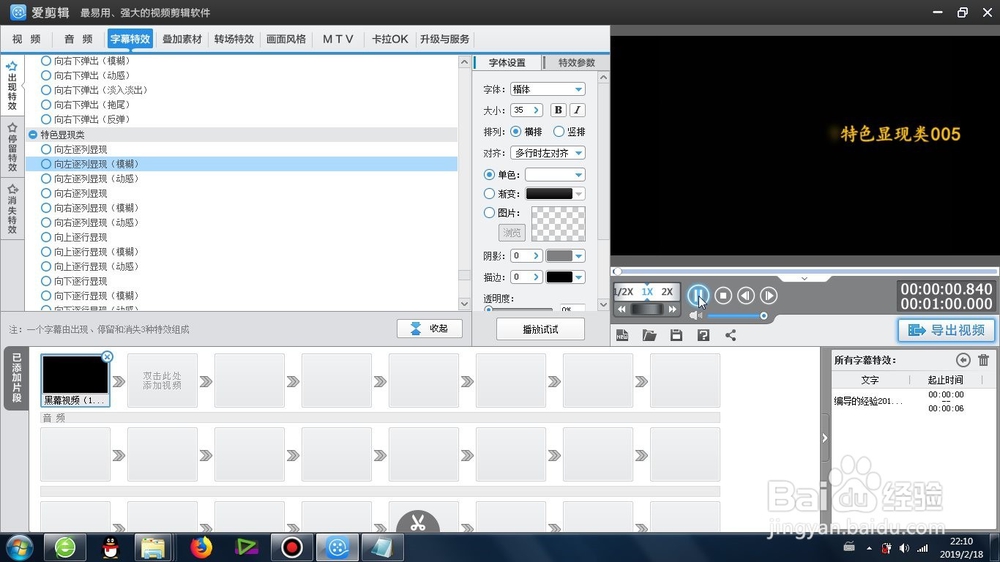
6、我们可以在视频预览区域利用播放按键,进行向左逐列显现模糊效果 的整体预览

